win7系统没有蓝牙功能怎么办 win7电脑蓝牙功能没有如何解决
更新时间:2023-10-13 14:24:36作者:skai
众所周知,我们的win7操作系统大部分都是配置有蓝牙功能,我们可以通过蓝牙功能来进行连接蓝牙设备和进行数据传输,但是最近有小伙伴反馈说自己的电脑没有蓝牙功能,对此我们应该怎么办呢,接下来小编就带着大家一起来看看win7电脑蓝牙功能没有如何解决,希望对你有帮助。
具体方法:
1、进入电脑桌面后,将win+r键一起按住会打开【运行】。在输入框输入【services.msc】,再点击【确定】。
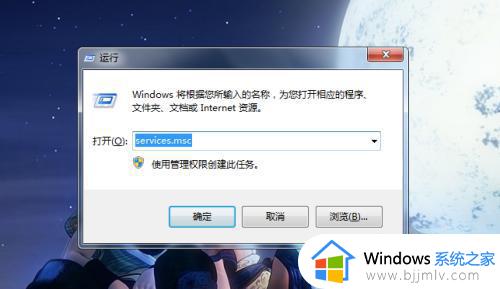
2、然后进入服务窗口,右键点击【Bluetooth Support Service】。点击【启动】即可。
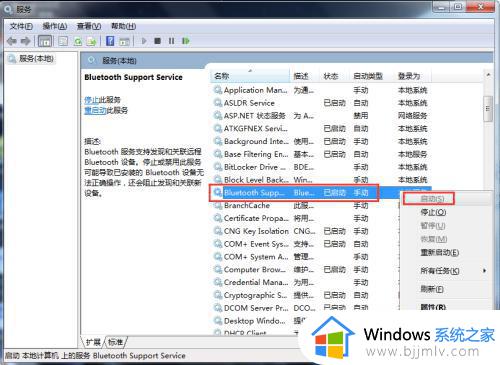
3、或者大家还可以打开【开始】——【控制面板】。
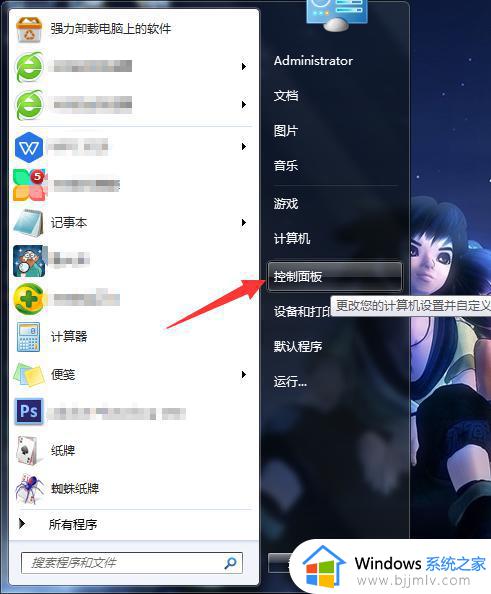
4、进入之后,点击【网络和共享中心】。
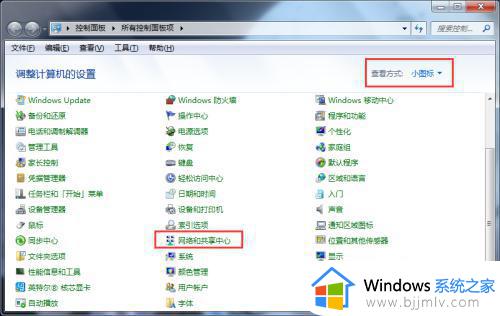
5、进入之后,点击左边的【更改适配器设置】。
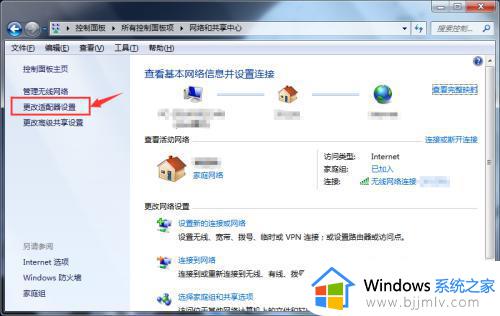
6、然后第一个就会显示蓝牙,鼠标左键点击【蓝牙】。
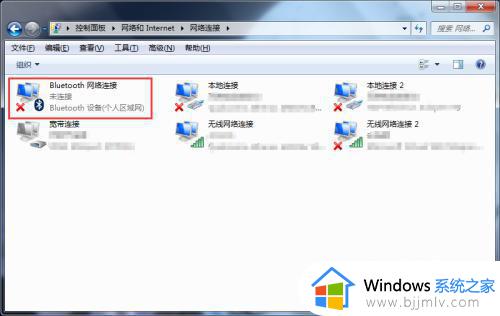
7、然后再点击上方的【查看Bluetooth 网络设备】进去查看即可。
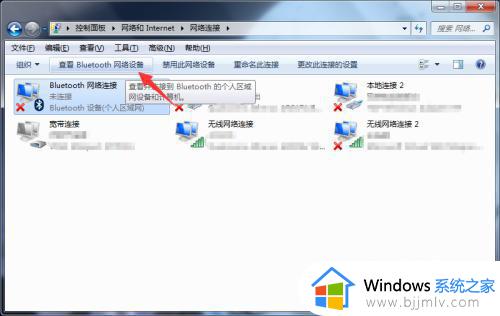
以上全部内容就是小编带给大家的win7电脑蓝牙功能没有解决方法详细内容分享啦,没有蓝牙功能的小伙伴跟着小编的内容进行设置,蓝牙功能就可以正常显示啦。
win7系统没有蓝牙功能怎么办 win7电脑蓝牙功能没有如何解决相关教程
- win7没有蓝牙功能怎么办 win7没有蓝牙功能如何解决
- 电脑没有蓝牙怎么办win7 win7电脑没有蓝牙功能如何解决
- win7没有蓝牙功能怎么办 win7电脑没有找到蓝牙选项解决方法
- win7不支持蓝牙怎么办 win7电脑没有蓝牙功能如何处理
- win7有没有蓝牙 win7电脑蓝牙功能在哪
- windows7电脑没有蓝牙怎么办 windows7没有蓝牙功能处理方法
- win7蓝牙音箱连接成功但没有声音怎么办 win7电脑连接上蓝牙音箱但是没有声音如何解决
- win7系统蓝牙在哪里打开 win7电脑如何打开蓝牙功能
- win7电脑连接蓝牙耳机没声音怎么办 win7蓝牙耳机连接成功但没有声音如何解决
- win7系统如何打开蓝牙设备 win7系统开启蓝牙功能的方法
- win7系统如何设置开机问候语 win7电脑怎么设置开机问候语
- windows 7怎么升级为windows 11 win7如何升级到windows11系统
- 惠普电脑win10改win7 bios设置方法 hp电脑win10改win7怎么设置bios
- 惠普打印机win7驱动安装教程 win7惠普打印机驱动怎么安装
- 华为手机投屏到电脑win7的方法 华为手机怎么投屏到win7系统电脑上
- win7如何设置每天定时关机 win7设置每天定时关机命令方法
win7系统教程推荐
- 1 windows 7怎么升级为windows 11 win7如何升级到windows11系统
- 2 华为手机投屏到电脑win7的方法 华为手机怎么投屏到win7系统电脑上
- 3 win7如何更改文件类型 win7怎样更改文件类型
- 4 红色警戒win7黑屏怎么解决 win7红警进去黑屏的解决办法
- 5 win7如何查看剪贴板全部记录 win7怎么看剪贴板历史记录
- 6 win7开机蓝屏0x0000005a怎么办 win7蓝屏0x000000a5的解决方法
- 7 win7 msvcr110.dll丢失的解决方法 win7 msvcr110.dll丢失怎样修复
- 8 0x000003e3解决共享打印机win7的步骤 win7打印机共享错误0x000003e如何解决
- 9 win7没网如何安装网卡驱动 win7没有网络怎么安装网卡驱动
- 10 电脑怎么设置自动保存文件win7 win7电脑设置自动保存文档的方法
win7系统推荐
- 1 雨林木风ghost win7 64位优化稳定版下载v2024.07
- 2 惠普笔记本ghost win7 64位最新纯净版下载v2024.07
- 3 深度技术ghost win7 32位稳定精简版下载v2024.07
- 4 深度技术ghost win7 64位装机纯净版下载v2024.07
- 5 电脑公司ghost win7 64位中文专业版下载v2024.07
- 6 大地系统ghost win7 32位全新快速安装版下载v2024.07
- 7 电脑公司ghost win7 64位全新旗舰版下载v2024.07
- 8 雨林木风ghost win7 64位官网专业版下载v2024.06
- 9 深度技术ghost win7 32位万能纯净版下载v2024.06
- 10 联想笔记本ghost win7 32位永久免激活版下载v2024.06